在家就能排除 iOS 故障問題!輕鬆解決無法在 iPhone 啟用 Touch ID,還你超智慧的手機!
蘋果非常重視個人隱私安全,所以提供了多種的 iPhone 鎖碼以讓用戶保護數據,其中包括 Touch ID、臉部辨識、數字密碼等。除了解鎖裝置,這些鎖碼也用以確認程式下載、iTunes 音樂購買等地方。可是許多用戶在更新系統後卻遇到了無法在此 iPhone 上啟用 Touch ID 的問題,造成許多不便。
我們統整了 5 個最實用的修復方案,讓你輕鬆在家也能快速解決無法在此 iPhone 啟用 Touch ID 的故障,再也不用擔心 Touch ID 無法使用。
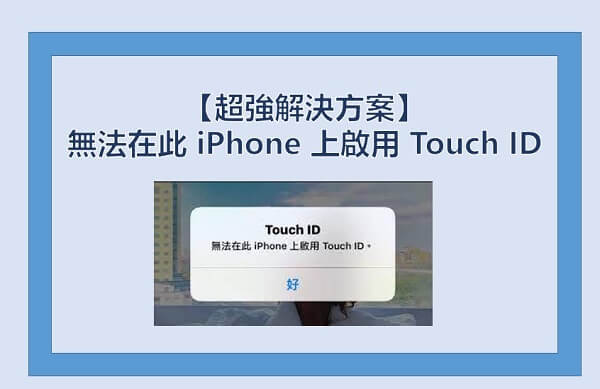
解決無法在 iPhone 上啟用 Touch ID 的方法
如果你也不幸成為其中一個受害者,先別緊張也不需要急著將手機送修,因為以下的 5 個辦法能夠讓你自行完成修復,絕對有效。
1 使用 iPhone 救援工具修復問題
你是否擔心自己的專業知識不足,所以不知該從何下手排除故障?我們推薦你使用 iMyFone Fixppo 這款超強 iOS 修復工具,因為只需要幾個簡單的點擊,就能夠解決各種 iPhone 的疑難雜症了。
透過先進的技術,這款軟體能夠讓你在不丟失數據的情況下修復超過 150 種 iOS 系統故障,其中包括無法在此 iPhone 上啟用 Touch ID 的問題。此外,它也支援無密碼一鍵重置裝置、免費一鍵進入或退出復原模式、無需越獄即可降級系統等實用功能。最重要的是,它適用於所有的 iOS 機型與系統,包括最新的 iPhone 16/15/14 與 iOS 28/18/17/16。
iMyFone Fixppo 的特點
步驟 1. 在電腦下載並安裝 iMyFone Fixppo,然後點擊軟體主頁的「標準模式」並且點擊「下一步」。

步驟 2. 軟體會偵測到你的裝置並向你推薦最合適的固件,確認你的手機型號與固件版本無誤後,點擊「下載」以取得檔案。

步驟 3. 點擊「開始」以修復無法在此 iPhone 啟用 Touch ID 的問題,稍等數分鐘後,你就可以看到以下的成功畫面,點擊「完成」就可以重新使用正常的手機了。

觀看下方影片以了解更多 Fixppo 的功能唷!
2 新增不同的指紋
當你無法在此 iPhone 啟用 Touch ID 時,你可以先新增一組新的指紋,然後再進行解鎖。有的時候,手機只是出現了微小的卡頓與故障,而新的鎖碼是可以正常運作的。
步驟 1. 前往 iPhone 的「設定」>「Touch ID 與密碼」,然後輸入你的解鎖密碼以繼續。
步驟 2. 點擊「加入指紋」並根據介面指示放置手機與儲存紀錄即可。
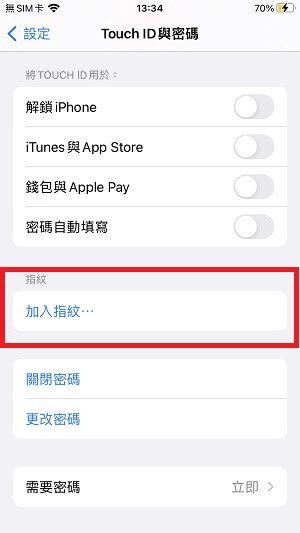
3 重新啟動 iPhone
很多時候,你都可以透過重啟裝置以解決許多故障情況,因為這樣的動作可以刷新正在背景運行的程式和系統。如果一般的關閉並重開 iPhone 無需修復問題,你也可以嘗試強制重啟,其中的效果會更佳。
不同的 iPhone 機型會有不同的操作:
- iPhone 8 或更新的裝置:按一下「調高音量」按鈕,再按一下「調低音量」按鈕,然後長按「電源」按鈕,直到手機出現蘋果標誌才放手。
- iPhone 7/7 Plus:同時按住「調低音量」按鈕和「電源」按鈕,直到手機出現蘋果標誌才放手。
- iPhone 6 或更久的機型:同時按住「電源」按鈕和「Home」按鈕,直到手機出現蘋果標誌才放手。
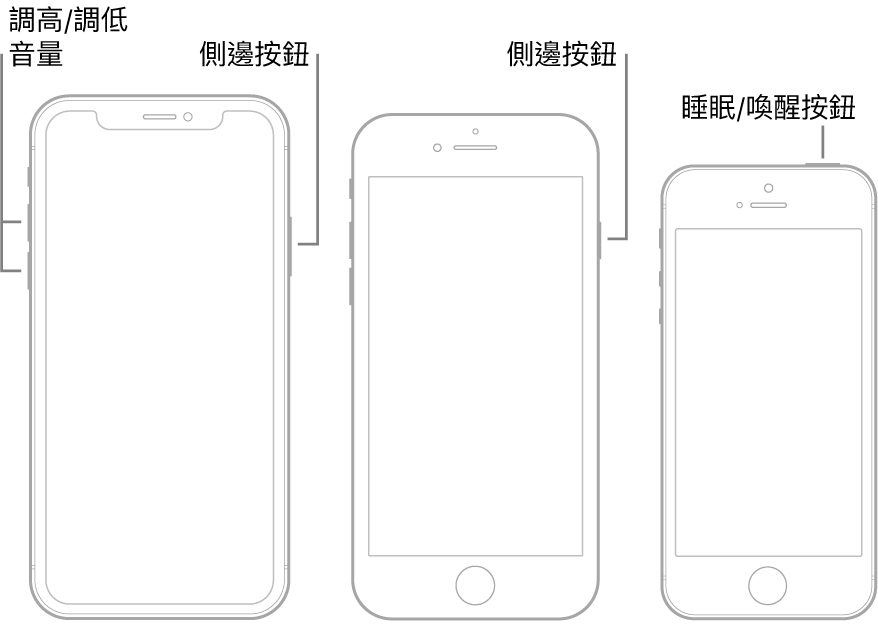
4 重置 iPhone 所有設定
當手機出現異常情況時,你可以嘗試將所有設定恢復至原廠模式,從而排除問題。這個操作並不會刪除手機內的數據,所以你可放心進行設定重置。
步驟 1. 前往 iPhone 的「設定」>「一般」>「傳送或重置 iPhone」>「重置」。
步驟 2. 點選「重置所有設定」並等待手機完成重置即可。
如果以上方法都無法解決無法在此 iPhone 上啟用 Touch ID,那很有可能是你的手機出現了硬體故障。對此,我們建議你尋求專業的支援,如聯絡 Apple 官方以讓他們檢測其中的問題,並提供最佳的對應方案。你可以前往直營店或官方網站以預約送修時間,也能夠將 iPhone 送給蘋果指定的維修店鋪,如 Studio A、Dr.A、德誼等。 請留心 iPhone 維修費用,謹防上當受騙唷! 我們都知道無法在此 iPhone 啟用 Touch ID 的問題會帶來許多麻煩,也會影響程式或音樂下載的操作,所以你可以從以上的指南中選擇最合適的方案解決故障。綜上所述,iMyFone Fixppo 的操作最直覺又簡單,能夠讓你再最短的時間內恢復正常的手機運作,效果絕對不會讓你失望。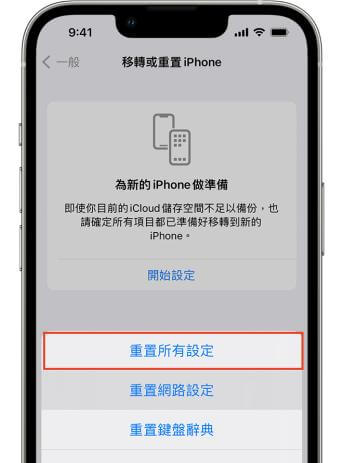
5 聯繫 Apple 支援
結語








